Cara Membuat Dynamic Showcase Ads
Artikel ini akan menjelaskan cara untuk membuat Dynamic Showcase Ads (DSA).
Catatan: Mulai 3 April 2023, Anda tidak akan lagi dapat membuat, menduplikasi, dan mengedit Dynamic Showcase Ads.
Catatan: Fungsi dan manfaat inti dari Dynamic Showcase Ads telah digabungkan ke dalam Video Shopping Ads di tujuan Penjualan Produk. Selain itu, kami telah menambahkan format dan fitur pengoptimalan baru agar Anda bisa lebih menyukseskan kampanye pemasaran Anda. Untuk informasi selengkapnya tentang Video Shopping Ads, lihat Cara Membuat Video Shopping Ads (untuk Katalog).
Ada 5 langkah utama untuk membuat Dynamic Showcase Ads:
Buat katalog di TikTok Ads Manager.
Unggah produk ke katalog Anda.
Buat video untuk produk di katalog Anda.
Integrasikan peristiwa antara katalog dan mitra pengukuran Anda atau TikTok Pixel.
Tayangkan kampanye menggunakan produk di katalog Anda.
Untuk memulai, tonton video yang menjelaskan detailnya di bawah ini.
Langkah 1. Buat Katalog
Langkah pertama dalam membuat Dynamic Showcase Ads adalah membuat katalog di TikTok Ads Manager.
Login ke TikTok Ads Manager.
Buka Aset, lalu pilih Katalog.
Klik Buat.
Masukkan Nama Katalog.
Pilih Mata Uang Default untuk produk di katalog Anda.
Pilih Lokasi Penargetan tempat Anda akan menayangkan iklan.
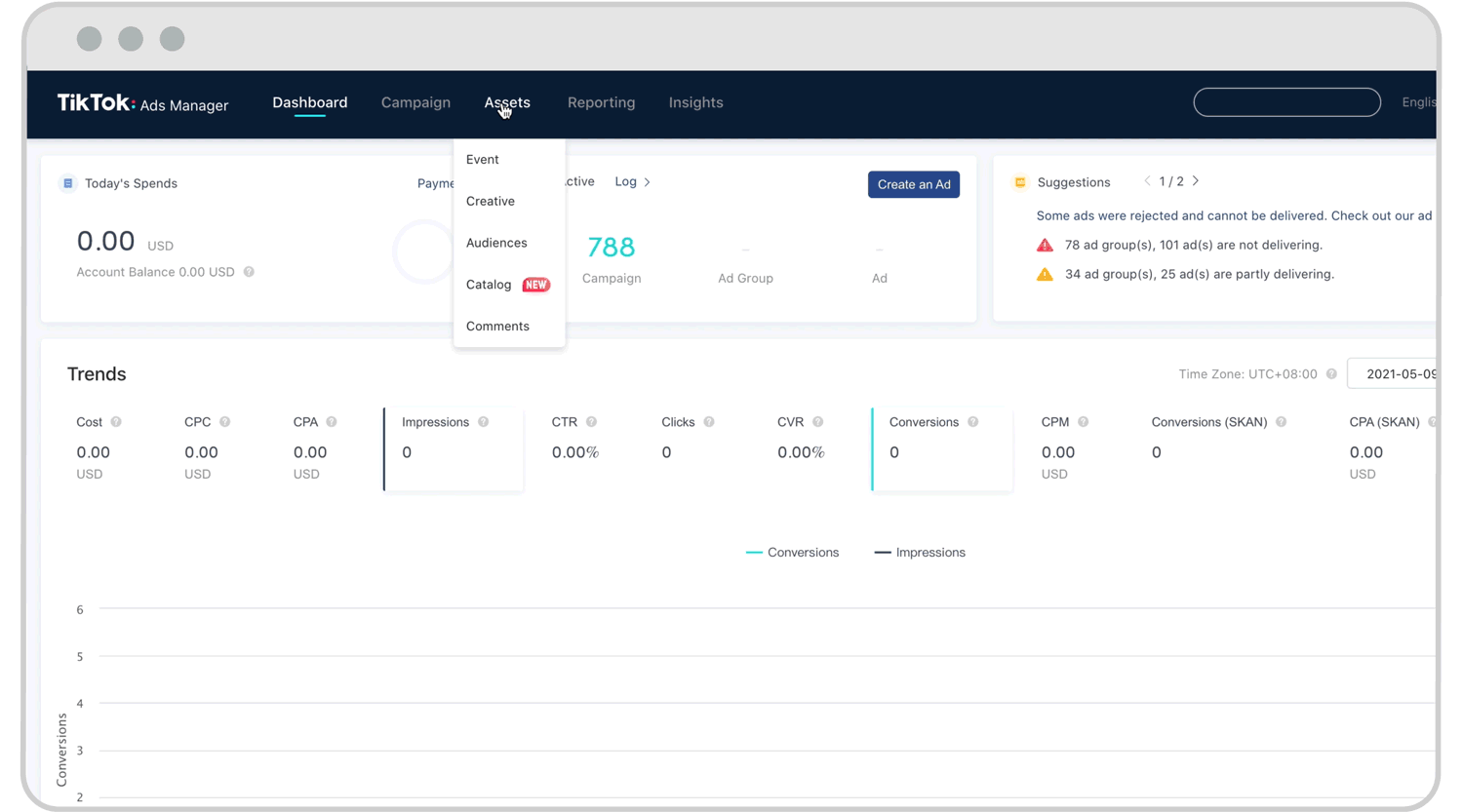
Anda juga dapat membuat katalog dan menyinkronkan produk Anda langsung dari salah satu platform mitra berikut:
Langkah 2. Unggah Produk
Setelah membuat katalog, Anda harus mengunggah produk ke katalog.
Pilih Katalog Anda.
Di sisi kiri layar, di bagian Kelola, klik Produk.
Selanjutnya, klik Unggah Produk.
Tentukan metode untuk mengunggah produk ke katalog:
Tambah Manual: Lengkapi informasi setiap produk.
Jadwal Feed Data: Impor produk Anda dari file online secara otomatis.
Unggah File: Unggah produk dari sebuah templat.
Saat mengunggah produk, Anda harus memasukkan Nama Feed Data. Tindakan ini akan membantu Anda mengelola produk yang telah diunggah ke katalog.
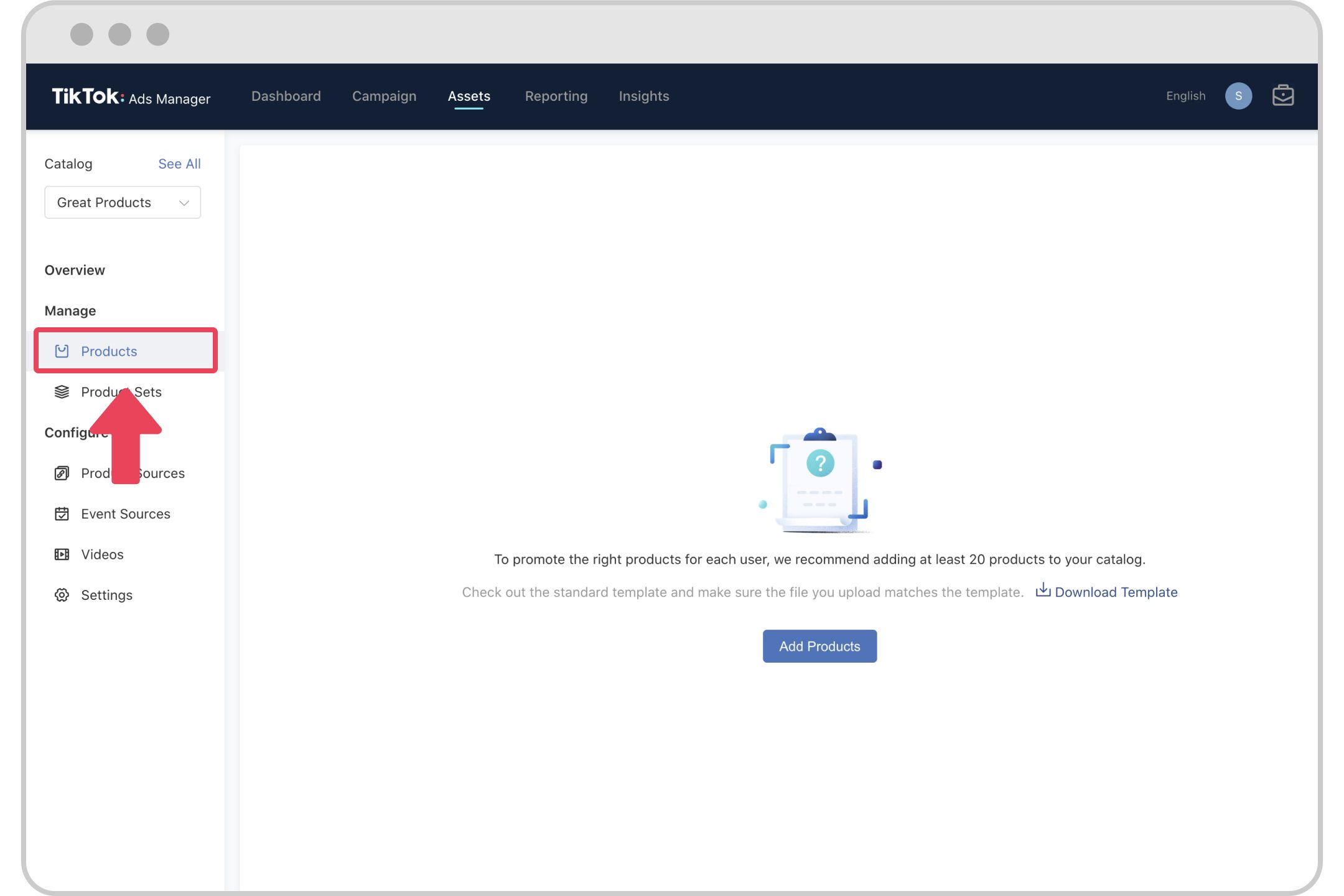
Langkah 3. Buat Video
Setelah mengunggah Produk ke Katalog, Anda harus membuat video produk di katalog Anda.
Buka katalog.
Di bagian Konfigurasi, klik Video.
Pilih tipe video yang ingin Anda buat untuk produk di katalog Anda:
Dynamic Video Generator (DVG): Dengan alat ini, Anda dapat otomatis mengubah produk menjadi iklan menggunakan templat yang didesain agar iklan terlihat dan terasa sangat natural di TikTok. Anda juga akan bisa memvisualkan detail relevan dari katalog produk, seperti gambar, teks, dan harga. Visual tersebut lalu akan diberikan efek, musik, dan stiker yang relevan, yang didesain agar pengguna tetap aktif dan interaktif.
Video Templat Khusus:
Disesuaikan untuk brand: Dengan solusi ini, Anda dapat mengembangkan unit materi iklan Anda sendiri yang benar-benar mencerminkan identitas visual brand Anda. Anda dapat menggunakan warna, logo, visual khas brand Anda, dan bahkan audio khusus. Kami sudah melihat pengiklan yang berhasil menyampaikan pesan komersialnya yang menarik untuk memikat calon pelanggan, seperti "Gratis Ongkir" atau "Beli 1, Dapat Hadiah".
Menggunakan Templat TikTok: Kami punya 30+ templat dengan tampilan khas TikTok yang dapat disesuaikan oleh pengiklan untuk menampilkan produk dan pesan mereka sendiri. Kini Anda jadi bisa membuat aset DSA hanya dengan beberapa klik!
Untuk selengkapnya mengenai cara membuat video dinamis untuk katalog Anda, lihat video di bawah ini.
Catatan:
Anda tidak perlu membuat video produk jika katalog Anda berisi tautan ke video produk.
Tiap Katalog hanya dapat berisi maksimum dua puluh paket video pada satu waktu. Jika Anda ingin membuat paket video lain, hapus salah satu paket dan buat paket baru
Langkah 4. Hubungkan Sumber Peristiwa
Dengan menghubungkan mitra pengukuran aplikasi atau TikTok Pixel ke Katalog, Anda bisa menayangkan iklan kepada audiens berdasarkan cara interaksi mereka dengan aplikasi atau situs web Anda.
Di sisi kiri menu TikTok Ads Manager, klik Konfigurasikan dan klik Sumber Peristiwa.
Pilih tempat Anda ingin menghubungkan Katalog dari opsi berikut:
Sumber Peristiwa Aplikasi: Pantau peristiwa dalam aplikasi Anda menggunakan mitra pengukuran kami dan hubungkan ke katalog Anda.
Sumber Peristiwa Pixel: Hubungkan katalog Anda dengan peristiwa yang terjadi di situs web Anda.
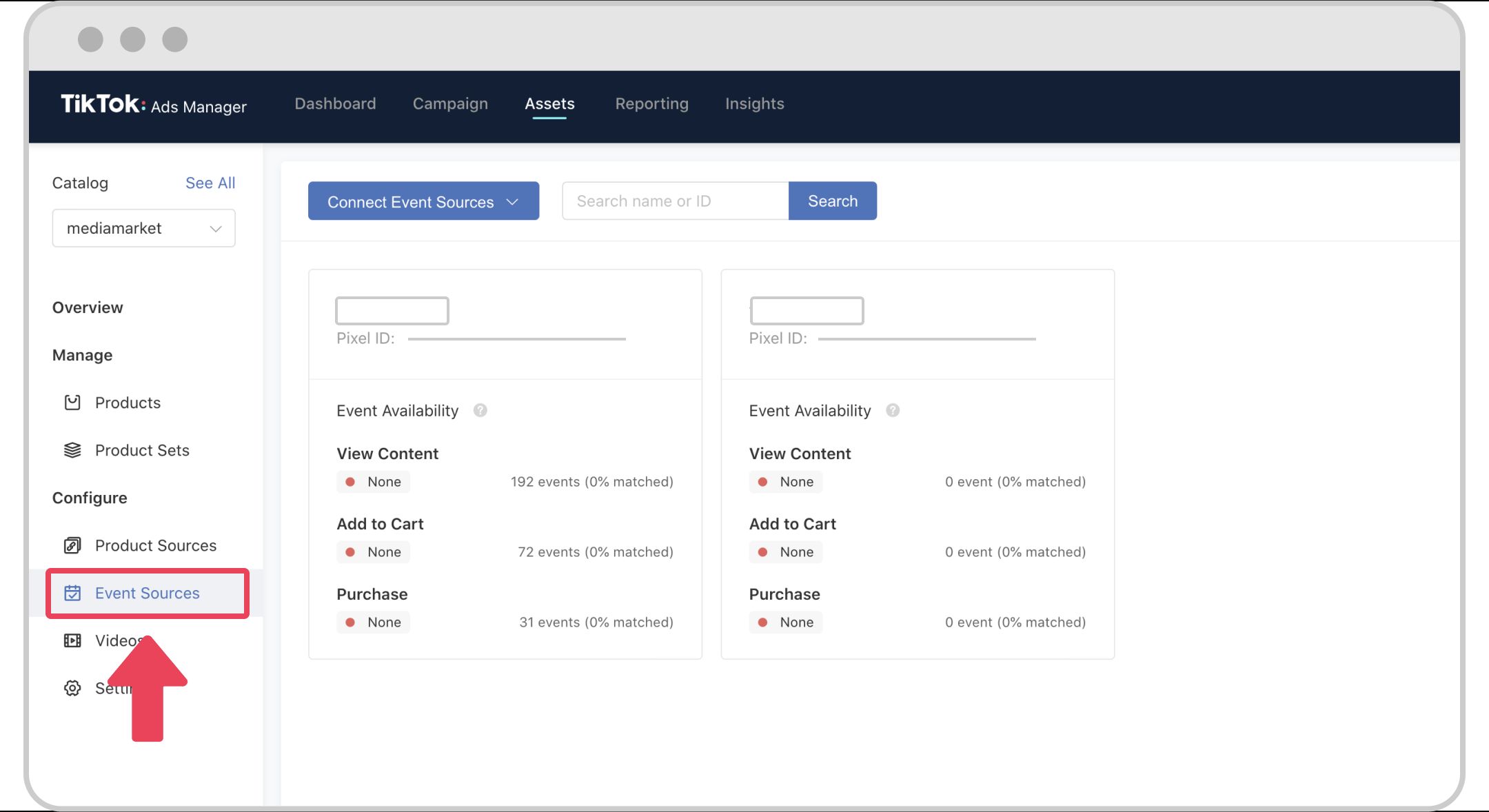
Untuk informasi lebih lanjut mengenai cara menghubungkan sumber peristiwa ke katalog Anda, tonton video di bawah ini.
Langkah 5: Buat Kampanye Penjualan Katalog
Setelah membuat katalog, mengunggah produk, membuat video, dan menghubungkan sumber peristiwa, kini Anda sudah bisa membuat kampanye.
Di level Kampanye
Untuk memulai, buka tab Kampanye dan klik Buat.
Di bagian Tujuan Iklan, pilih Penjualan Katalog.
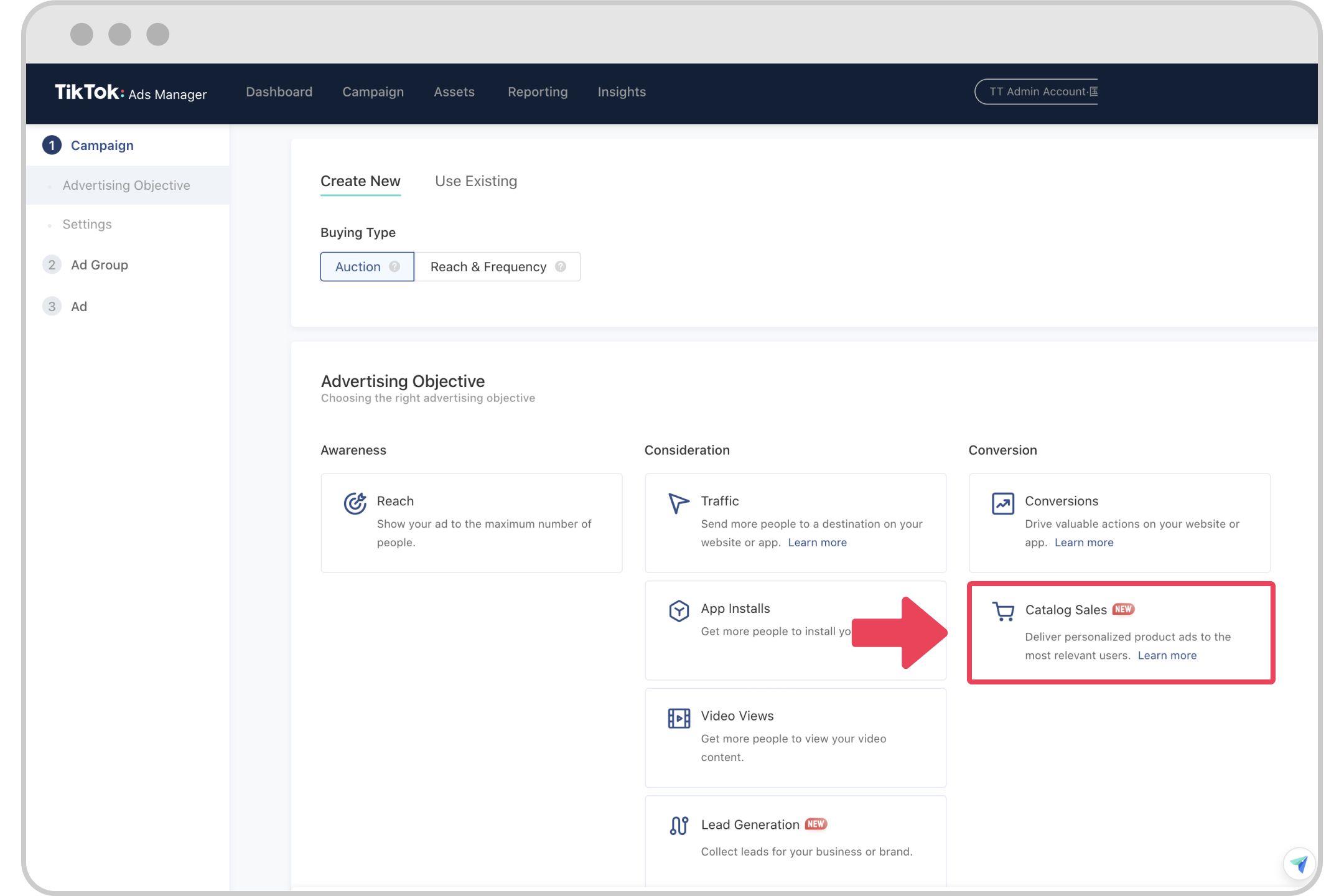
Di tingkat Grup Iklan
Di bagian Produk, pilih Katalog dan pilih Set Produk.
Semua Produk akan menjadi pilihan default.
Pilih apakah produk Anda akan dijual di Aplikasi atau Situs Web.
Jika Anda memilih Aplikasi, pilih aplikasi dari menu drop-down.
Jika Anda memilih Situs Web, pilih pixel dan pilih peristiwa pengoptimalannya.
Di bagian Penargetan, pilih Audiens Anda.
Pilih Audiens Penargetan Ulang untuk menayangkan iklan produk tertentu kepada orang yang menunjukkan ketertarikannya pada produk tersebut di situs web atau aplikasi Anda.
Jika menggunakan audiens ini, Anda harus memilih peristiwa yang ingin disertakan atau dikecualikan dari audiens Anda dan rentang waktu terjadinya peristiwa tersebut.
Anda juga bisa menyertakan dan mengecualikan audiens khusus dari Audiens Penargetan Ulang Anda.
Pilih Cari Calon Pelanggan untuk menampilkan produk Anda ke calon pelanggan baru.
Jika Anda memilih audiens ini, Anda bisa memilih Audiens Khusus yang dapat disertakan atau dikecualikan dari audiens Anda.
Jika Anda menjual produk di aplikasi, sebaiknya buat Audiens Khusus dari audiens yang telah menginstal aplikasi Anda dan mengecualikan mereka dari audiens potensial Anda.
Lengkapi pengaturan grup iklan lainnya.
Di tingkat Iklan
Tentukan materi iklan yang ingin ditampilkan dalam kampanye Penjualan Kalalog.
Jika Anda ingin menggunakan video yang dibuat menggunakan Generator Video atau Dynamic Video Generator, klik Tentukan desain video iklan, lalu pilih paket video Anda.
Jika ingin menggunakan video yang disertakan dalam katalog Anda berdasarkan parameter URL Video Produk, kosongi bagian tersebut.
Jika katalog Anda sama sekali tidak berisi URL Video Produk, sistem akan menampilkan desain video yang dibuat di katalog Anda.
Jika Anda mempromosikan produk di situs web, pilih tipe Situs Web:
Pilih Product Link untuk mendorong traffic ke halaman produk tertentu di situs yang Anda identifikasikan dalam katalog Anda.
Pilih Tautan Khusus untuk memasukkan URL yang akan diterapkan ke grup iklan.
Jika Anda menjual produk di Aplikasi, pilih tipe Deeplink:
Pilih Deeplink Produk untuk menggunakan Deeplink yang Anda berikan untuk setiap produk di katalog.
Pilih Tautan Khusus untuk memasukkan Deeplink yang akan diterapkan ke seluruh grup iklan.
Selanjutnya, pilih Tipe Fallback, ini akan menentukan ke mana tautan Anda akan mengarahkan jika seseorang tidak menginstal aplikasi Anda.
Tayangkan kampanye Anda.
Untuk informasi selengkapnya tentang cara membuat Dynamic Showcase Ads, tonton video berikut.
